Ceea ce determină fps-ul. Cum să verific FPS în joc? Ce ar trebui să fie FPS pentru un joc confortabil
Există o părere printre mulți jucători că, cu cât sunt mai multe FPS (cadre pe secundă sau - cadre pe secundă), cu atât mai bine. Cândva au existat dispute cu privire la introducerea a 60 de FPS, dar acum progresul a mers înainte și aparatele de jocuri moderne pot oferi toate 120, sau chiar 400. Dar vedem cu adevărat toți 120 de FPS?
Răspunsul la această întrebare este destul de controversat. Unii oameni cred că 60 FPS este suficient, alții spun că diferența dintre 120 și 60 este evidentă. Fanii Counter-Strike ridică nasul dacă computerul produce mai puțin de 300 FPS. Este chiar așa?
Un factor important în prezentarea imaginii este, desigur, monitorul. Puterea plăcii video poate fi suficientă pentru 120 FPS, și 240 și chiar 400 FPS. Dar este monitorul tău capabil de asta?
Este placa video care produce numărul de cadre pe secundă - este sursa imaginii. Este posibil ca numărul de cadre pe care le produce placa video să nu se potrivească cu rata de cadre de pe monitor. Majoritatea monitoarelor acceptă doar 60 Hz.
Astfel, dacă placa video vă permite să dați 120 FPS, iar frecvența monitorului dvs. este de 60 Hz, atunci aceste 60 de cadre devin redundante și nu veți vedea diferența. De asemenea, poate deteriora monitorul.
Să verificăm asta cu un exemplu.
Site-ul frames-per-second.appspot.com are capacitatea de a testa imaginea cu diferite FPS.

Ni se dau două mingi care sări în mod constant. Fiecare animație poate fi setată la un anumit FPS.
Să punem 120 FPS pe prima minge și, respectiv, 60 FPS pe a doua. Dacă rata maximă de reîmprospătare a monitorului este de 60 Hz, atunci nu veți vedea nicio diferență.
Încercați să verificați singur.
Mai întâi ar trebui să vă asigurați ce frecvență acceptă monitorul dvs. Pentru aceasta in Windows 7 faceți clic dreapta pe desktop și faceți clic pe „Rezoluție ecran”. În continuare - butonul „Opțiuni avansate” și acolo faceți clic pe fila „Monitor”.

Dacă sunteți un fericit proprietar al unui monitor de 120 Hz și hardware puternic, atunci vă pot felicita. La urma urmei, 120 și 60 FPS sunt cu adevărat diferite atunci când ai un monitor de 120 Hz.
De acord, este mai bine atunci când răspunsul la acțiune are loc de 120 de ori pe secundă și nu de 60. FPS ridicat vă va permite să răspundeți rapid la ceea ce se întâmplă în joc și să faceți jocul mai confortabil.
Anul trecut, portalul hardware.info a realizat un experiment interesant, al cărui scop este să demonstreze că diferența dintre 60 și 120 FPS este vizibilă cu ochiul liber. Pentru a face acest lucru, au invitat 50 de oameni care au jucat Call of Duty pe un computer cu hardware puternic. A fost efectuată așa-numita testare oarbă - pentru fiecare sesiune de joc a fost setată o anumită rată de reîmprospătare a ecranului monitorului - 60 sau 120 Hz, iar jucătorul trebuia să distingă unul de celălalt.
Concluzia este - 86% dintre jucători au finalizat această sarcină, iar cei care au văzut diferența de fiecare dată când au schimbat rata de reîmprospătare a ecranului au primit cadou un monitor.
Pentru proprietarii de monitoare cu o frecvență de 60 Hz și o placă video puternică, le pot sfătui să se stabilească o limită de 60 FPS în jocuri.
Rezultat: Există o diferență între 60 și 120 FPS, dar o puteți vedea doar pe un monitor de 120 Hz.
Fanilor Counter-Strike, cărora le place să atingă rate de reîmprospătare a cadrelor de 300 și 400 pe secundă, li se poate recomanda doar să se așeze din nou pentru manualele de fizică. Antrenați-vă reacția și nu anulați defecțiunile echipamentelor!
Recent, am decis să mă apuc de scris articole nu pentru dezvoltare generală, ci să aleg subiecte în funcție de popularitatea întrebărilor care mi-au fost adresate. Articolul de astăzi va fi de un interes deosebit pentru jucători, așa că dacă sunteți un fan al jocurilor pe calculator, nu treceți și citiți articolul până la sfârșit.
Astăzi vă voi spune principalele motive pentru scăderea FPS-urilor în jocuri, cum să faceți față și cum să creșteți FPS-ul pentru ca plăcerea jocului să fie maximă.
Cum să măresc FPS-ul?
Înainte de a începe să vorbesc direct despre motivele scăderii FPS-ului și cum să-l măresc, vă voi spune ce înseamnă în general aceste trei litere magice. Sunt sigur că vor fi cei cărora aceste informații le vor fi utile.
Abrevierea „FPS” înseamnă „Frame Per Second”. În rusă, sună ca un frame rate. Adică numărul de cadre pe unitatea de timp și anume pe secundă. În termeni simpli, numărul Frame Per Second este un indicator al frecvenței cu care imaginea de pe ecran se schimbă într-o secundă. Dacă FPS-ul este mare, atunci jocul funcționează fără probleme, întârzierile nu vă deranjează. Pe lângă acest indicator, netezimea jocurilor online este foarte afectată de ping. Ce este și cu ce se mănâncă, puteți afla aici.
Frecvența cadrelor pe unitatea de timp va depinde de cele trei componente ale computerului sau laptopului pe care rulează jocul. FPS este afectat de sumă memorie cu acces aleator, puterea și tipul plăcii video și procesorului.
De asemenea, monitorul poate afecta rata FPS, deoarece este un fel de limitator de cadre. De exemplu, utilizați un monitor cu o rată de reîmprospătare de 75 Hz. Acest lucru sugerează imediat că performanța peste 75 FPS nu are sens. În ciuda faptului că 100 de FPS pot fi scrise în jocuri, de fapt veți vedea maximum 75 de cadre pe secundă pe un monitor de 75 de herți. Toate moduri posibile Creșterea FPS vezi mai jos.
Creșteți FPS prin setările plăcii grafice
Înainte de a trece direct la setările plăcii video, trebuie să aflați ce tip este. Până în prezent, sunt doar două dintre ele: o placă video integrată și una discretă.
O placă video integrată este o placă video care este lipită pe placa de bază. Prin urmare, o astfel de placă video nu are propriul procesor. O astfel de vidyuha se va mulțumi cu resursele RAM și procesor. Până în prezent, aproape toate plăcile de bază sunt echipate cu o astfel de placă video. Dacă ai o grafică Intel, poți să nu mai citești, nimic nu te va ajuta. Dar, să joci cu acest tip de cărți este un chin, vă spun sincer. Singura excepție sunt laptopurile puternice cu plăci video „serioase” instalate.
Sunt numite plăci video discrete, care sunt instalate separat într-un slot de pe placa de bază. De asemenea, au propriul procesor și memorie RAM. Dacă doriți să jucați jocuri moderne puternice, atunci nu o veți putea face fără o carte discretă puternică.
Pentru a strânge toată puterea computerului, trebuie să instalați cele mai recente drivere. De asemenea, este necesar să setați performanța maximă. Pentru a face acest lucru, trebuie să accesați setările plăcii video.
Până în prezent, pentru echiparea calculatoarelor, puteți vedea plăci video de la mărcile „NVIDIA” și „ATI (Radeon)”. Și astăzi vă voi spune exact despre ele, astfel încât să puteți crește cu ușurință FPS în jocuri online.
Pentru a accesa setările plăcii grafice, indiferent de marcă, accesați meniul „Start” și deschideți „Panou de control”. Aici trebuie să găsiți o filă cu pictograma „NVIDIA” sau „ATI (Radeon)”. În plus, procedura de configurare pentru fiecare tip de placă video va fi diferită.
Setări grafice NVIDIA
Dacă deschideți setările plăcii grafice NVIDIA, veți vedea imediat două file principale, și anume controlul setărilor 3D și ajustarea imaginii. Acum veți avea nevoie de „ajustarea imaginii”, accesați-l.

În imaginea de mai sus, puteți vedea parametrul „Performanță”. Va trebui să trageți glisorul cât mai mult posibil spre dreapta. Nu vă fie teamă că imaginea logo-ului „NVIDIA” se va deteriora. Așa ar trebui să fie. Doar că acum ai pus nu calitatea imaginii, ci performanța în prioritate plăcii video.
Dar, pentru a crește și mai mult FPS-ul, trebuie să mergeți la setările avansate, care se află în fila „Control 3D”. Aici va trebui să dezactivați unele setări care interferează cu creșterea FPS-ului.
Dacă rezultatul după procedura efectuată nu te impresionează, ci, dimpotrivă, totul se va înrăutăți, atunci toate setările pot fi returnate făcând clic pe butonul „Restaurare”.Dar, există o mare probabilitate ca FPS-ul va deveni mult mai mare. Și nu este vorba doar de jocuri online unice, ci și de jocuri multiplayer precum „World of Tanks”.
Setările plăcii video ATI (Radeon)
Dacă aveți instalată o placă video de la ATI (Radeon), atunci pentru a intra în setări trebuie să faceți clic dreapta pe orice spațiu liber de pe desktop. În fereastra care apare, veți vedea elementul „AMD Catalyst Control Center”. Poate că veți avea un alt nume. Totul va depinde de modelul plăcii video.
În fereastra care se deschide, și anume în setări, este necesar să verificați elementul „vizualizare standard.” După aceea, setările pentru jocuri vor deveni disponibile pentru dvs.
Intrăm în ele și găsim secțiunea „calitate imagine” și „performanță în jocuri”.
Mai întâi, deschideți secțiunea „performanță”. Aici va trebui să debifați setările implicite și să mutați glisorul spre performanță maximă. Adică vom efectua aceleași setări ca în exemplul „NVIDIA”.
Acum trebuie să deschideți secțiunea referitoare la anti-aliasing. În această secțiune, va trebui să debifați setările aplicației și filtrarea morfologică. Nu vă voi spune despre funcționarea acestor filtre, voi spune doar un lucru, că afectează foarte mult performanța unei plăci video. După aceea, va trebui să rulați un filtru numit „Standart” și să mutați glisorul la 2X.
Găsiți fila „Metoda de netezire” în care va trebui să mutați glisorul la marcajul de performanță maximă.
Acum este timpul să treceți la secțiunea „filtrare anizotropă”. În niciun caz nu trebuie să uitați de acest parametru, deoarece este cel mai important atunci când creșteți FPS. În acest paragraf, aveți ocazia să evaluați modul în care s-a schimbat calitatea imaginii după dezactivarea unor parametri.Debifați caseta și trageți glisorul spre stânga.Atât, setările sunt finalizate, puteți ieși.Dar, nu uitați să salvați toate modificările, în caz contrar procedura va trebui repetată.
De asemenea, la efectuarea setărilor în ATI (Radeon), veți vedea fila „Vizualizare avansată”, în care veți găsi secțiunea „Setări 3D”. În această secțiune, trebuie să configurați setările pentru toate jocurile sau să configurați pentru o anumită aplicație. Pentru a crește FPS-ul în acest fel, trebuie să setați setările în acest fel:
Netezire
- Mod Anti-Aliasing: Ignorați setările aplicației
- Eșantion de netezire: 2x
- Filtru: „standard”
- Metoda de netezire: prelevare multiplă
- Filtrarea morfologică: dezactivată
Filtrarea texturii
- Mod de filtrare anizotropă: suprascrieți setările aplicației
- Nivel de filtrare anizotrop: 2x
- Calitate de filtrare a texturii: Performanță
- Optimizarea formatului de suprafață: Activată
Controlul ratei cadrelor
- așteptați actualizarea verticală: întotdeauna oprit
- OpenLG Triple Buffering: Dezactivat
- teselare
- Modul Tesselation: AMD optimizat
- Nivel maxim de teselare: optimizat de AMD.
Schimbați setările în jocuri
Nu numai setările plăcii grafice afectează creșterea FPS. De asemenea, nivelul său ridicat poate fi atins prin modificarea setărilor jocului în sine. Pentru a înțelege mai în detaliu, să luăm în considerare modificarea setărilor jocului folosind exemplul „World of Tanks”. Setările grafice generale arată astfel:

În fila „Extensii” veți găsi setările de bază de care veți avea nevoie pentru a crește FPS-ul.
Valoarea principală pentru creșterea FPS-ului va fi extinderea ecranului și anti-aliasing. Dacă hardware-ul computerului dvs. nu este deosebit de puternic, atunci vă recomand să setați rezoluția minimă la care imaginea din jocuri să nu fie distorsionată. Tot la setările avansate vă sfătuiesc să eliminați complet umbrele. Destul de ciudat, dar consumă multă memorie pe placa video. Dacă glisați „Calitatea texturii” la valoarea minimă, atunci în timpul jocului veți observa „modele cu săpun”. De aceea vă sfătuiesc să sacrificați „cantitatea de vegetație” și „calitatea efectelor”.
Amintiți-vă că principalii vinovați pentru FPS scăzut sunt umbrele, efectele, cantitatea de detalii și calitatea pericolelor de apă. Dacă setați acești parametri la minimum, vă veți face o favoare plăcii video și o veți descărca grozav. Dar, există și consecințe triste - o imagine gri sumbră te va aștepta.
Creșteți FPS prin setările Windows
Pe lângă setările plăcii video și jocul în sine, nivelul FPS va fi afectat și de setările Windows. Sistemul de operare consumă o mulțime de resurse. Pentru a îmbunătăți performanța în jocuri, este necesară finalizarea unor procese. Cele mai multe resurse sunt preluate de antivirusuri, programe pentru descărcarea fișierelor torrent, precum și diverse tipuri de aplicații de comunicare, precum Skype.
În plus, performanța jocurilor este afectată efecte vizuale sistem de operare. Pentru a le dezactiva, trebuie să mergeți la panoul de control și să selectați „toate elementele din panou”. Aici puteți găsi un astfel de articol „contoare de mijloace și performanță”. După aceea, „setările efectelor vizuale” vor deveni disponibile pentru dvs. Sarcina dvs. principală în această secțiune este să faceți setări astfel încât performanța să fie garantată. Bifați casetele corespunzătoare, apoi faceți clic pe aplicați și ok.
De asemenea, puritatea fierului de călcat în sine va afecta performanța. Prin urmare, nu uitați de un punct atât de important precum curățarea computerului. Praful trebuie curățat cel puțin o dată pe lună. Atunci computerul tău va începe cu siguranță să funcționeze mai repede, vei observa acest lucru în performanța FPS. Iată o listă de redare pentru optimizarea computerului pentru a crește FPS-ul!
Aboneaza-te la canalul meuși grupuri din rețelele sociale. Vă mulțumim că sunteți alături de noi.
Performanța în jocurile moderne depinde de parametrul FPS. La valori scăzute, imaginea va încetini, ceea ce face dificilă lovirea țintei și depășirea inamicului. Să ne dăm seama cum să măsuram și să creștem FPS-urile în jocuri pentru a asigura performanța maximă a computerului.
Fps este abrevierea pentru „cadre pe secundă” în engleză. Ce este fps în jocuri: cu cât vezi mai multe cadre pe unitatea de timp, cu atât imaginea de pe ecran este mai bună. Cu performanțe bune, imaginea nu încetinește nici în timpul unei urmăriri rapide sau a unei explozii mari. Valoarea fps depinde direct de placa video - cu cât procesează mai repede grafica, cu atât produce mai multe cadre pe secundă.
Cel mai faimos program pentru afișarea FPS este Fraps. Este shareware, dar versiunea completa oferă funcții avansate pentru înregistrarea video și salvarea capturilor de ecran. După instalarea Fraps:
- Accesați fila „99 FPS” și setați cheia pentru pornirea măsurării („Benchmarking”), afișând valorile pe ecran („Suprapunere”).
- Începeți jocul, apăsați tasta dată.
- Informațiile vor apărea în colțul de sus.

În timpul jocului, numerele se vor schimba, în funcție de încărcarea sistemului.
Aplicația gratuită MSI Afterburner nu este doar un contor, ci o utilitate completă pentru overclockarea unei plăci video. Pentru a configura afișarea fps-ului, accesați fila „Monitorizare” și verificați subelementul „Rate de cadre”. În plus, programul poate arăta încărcarea memoriei și a procesorului grafic. După modificarea setărilor, reporniți MSI Afterburner și verificați setarea dorită în jocuri.
Aplicația universală Overwolf este o întreagă rețea socială pentru jucători. Pe lângă înregistrarea unui videoclip de joc, puteți măsura și FPS-ul în acesta. Pentru a vedea în mod constant rezultatul măsurării, accesați „FPS” din setări și bifați caseta de selectare „Activați monitorul în joc”. De asemenea, specificați colțul ecranului unde vor fi afișate valorile.
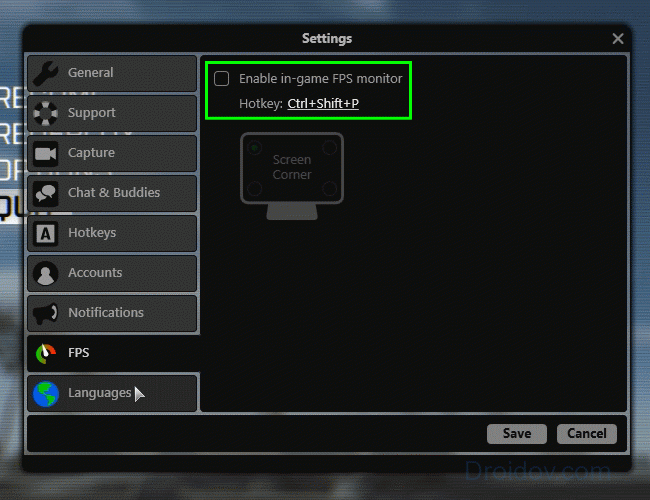
După vizualizarea numărului de fps, evaluează-l: pentru jocurile active precum shooter-urile, o valoare de 60 sau mai mult va fi normală. Dacă preferi strategii calme, 30 de cadre vor fi suficiente pentru o imagine lină. De asemenea, parametrul depinde de frecvența monitorului: 60 fps arată bine la 60 Hz, dar dacă monitorul tău are 120 Hz, ai nevoie de 120 fps pentru o imagine confortabilă. Dacă valoarea dvs. este mai mică, citiți toate modalitățile posibile pe care le-am colectat în 2018, cum să creșteți numărul de cadre:
Cum să îmbunătățiți FPS
Există mai multe moduri de a crește FPS în jocuri, pentru cele mai bune rezultate, urmați toți pașii de mai jos. Nu uitați - programele spion pot încetini în mod semnificativ sistemul.
Șoferii
Placa video este responsabilă de procesarea imaginii, așa că să începem să creștem fps-ul de la ea. Pentru a începe cu videoclipul, cel mai bine este să le descărcați de pe site-urile oficiale ale producătorilor de adaptoare video: NVIDIA sau AMD. Astfel de fișiere vor corespunde cât mai mult posibil cu caracteristicile echipamentului.
Pe site-ul web NVIDIA, puteți verifica relevanța driverului online - dacă este disponibilă o nouă versiune, sistemul vă va oferi să descărcați fișierul. Resursa AMD oferă descărcarea unui utilitar de actualizare a driverelor care testează computerul și instalează ultimele versiuni programul sistemului. De asemenea, puteți selecta manual fișierul dorit de pe site specificând modelul plăcii video.
Setările plăcii video
După instalarea driverelor, configurați-le. Adaptoarele video moderne au zeci de caracteristici care fac imaginea mai plăcută pentru ochi. În joc, aceste îmbunătățiri sunt adesea imperceptibile și creează o sarcină semnificativă pe GPU. Merită să setați un nivel minim pentru o serie de parametri, înrăutățind ușor imaginea, dar crescând viteza de procesare a acesteia.
Pentru plăcile NVIDIA, deschideți panoul de control - faceți clic într-o zonă goală a desktopului cu mouse-ul și selectați elementul cu același nume. Accesați „Gestionați setările 3D” și dezactivați:
- sincronizare verticală;
- netezire;
- texturi scalabile;
- triplu tamponare;
- constrângere de expansiune
Activați o serie de parametri:
- abaterea negativă a UD;
- optimizare pe trei linii;
- filtrarea texturii - setată la maxim.

În utilitarul AMD, setați:
- nivelul minim de anti-aliasing, detaliu, așteptare de scanare verticală, filtrare anizotropă;
- dezactivați bufferingul triplu Open GL.
Salvați setările, numărul de cadre pe secundă va crește cu 20%.
Windows
Setările sistemului de operare au un efect semnificativ asupra performanței video. Curățați listele de programe care se încarcă automat când porniți computerul. În Windows 10, faceți clic dreapta pe „Start” și lansați „Managerul de activități”, în versiunile anterioare, țineți apăsat Ctrl + Alt + Del și selectați același element. Accesați fila „Startup” și debifați aplicațiile utilizate rar - utilitare pentru actualizarea Update, Skype, uTorrent. Programele în sine vor rămâne pe computer, dar nu se vor bloca în mod constant în procese.

Apoi dezactivați efectele vizuale ale sistemului de operare: faceți clic dreapta, deschideți proprietățile „Computerul meu”, accesați „Opțiuni avansate”. În blocul „Performanță”, activați „Asigurați cele mai bune...”.
curatenie
Hard disk-ul computerului este plin treptat de fișiere, acestea sunt rupte în fragmente. Pentru a optimiza aspectul datelor:
- în „Explorer” faceți clic dreapta pe disc, dacă există mai multe dintre ele în sistem, apoi repetați pașii pentru fiecare;
- în „Properties” faceți clic pe „Disk Cleanup” și așteptați ca fișierele să fie șterse;
- selectați „Efectuați defragmentarea” - în fereastră, începeți mai întâi analiza de conținut, apoi defragmentarea.

Curățarea mai profundă se poate face printr-un program specializat - CCleaner. Îndepărtează datele inutile de pe disc și din registrul Windows, crescând performanța.
Programe speciale
Programele speciale vor ajuta la îmbunătățirea parametrilor jocului:
- Auslogics BoostSpeed 9 - prin eliminarea fișierelor inutile, curățarea registrului și pornirea. Mărește viteza conexiunii la rețea.
- Game Booster - setări manuale și automate. Curăță memoria, dezactivează procesele de fundal, redistribuie inteligent resursele sistemului.
- Game Accelerator - Ajustează valorile pentru a îmbunătăți performanța jocului prin optimizarea setărilor sistemului de operare și hardware.
Concluzie
Ne-am dat seama cum să creștem fps-ul în jocurile pe calculator. Dacă creșterea rezultată nu este încă suficientă pentru un joc confortabil, computerul este destul de slab pentru un anumit joc. Nu vă lăsați duși de overclockarea plăcilor video, dacă nu înțelegeți semnificația parametrilor, puteți arde dispozitivul.
FPS este o abreviere pentru expresia „Frame Per Second”, care se traduce în rusă ca „numărul de cadre pe secundă”. Nu este greu de ghicit că această valoare indică câte cadre sunt afișate pe ecranul computerului personal sau al laptopului pe unitatea de timp. Nivelul aproximativ FPS poate fi determinat fără niciun software specializat. Acest lucru se face în felul următor: cu cât imaginile mai fine și mai realiste se formează în jocuri și aplicații grafice solicitante, cu atât nivelul FPS este mai mare.
FPS mediu
Confortul jocului depinde direct de câte cadre pe secundă sunt afișate pe ecran, prin urmare, este evident că cu cât computerul tău produce mai multe FPS, cu atât mai bine. Și desigur, frame rate are limite care sunt stabilite de caracteristicile monitorului tău, adică dacă monitorul este, de exemplu, 75 Hertz, ceea ce corespunde la 75 de cadre pe secundă, iar computerul produce 100 FPS, cadrele se va schimba pe ecran cu o frecvență de 75 de bucăți pe secundă. Pentru a nu mai pierde nervii încă o dată și a obține doar plăcere din procesul de joc, cu un dinamism mediu al procesului de joc, este necesar ca valoarea FPS să nu scadă sub 30-40 de cadre.
Ceea ce determină FPS
FPS depinde direct de componentele computerului personal. Principalele sunt placa video, viteza memoriei RAM și anume viteza, nu volumul, procesorul și chipset-ul plăcii de bază. De exemplu, adaptoarele video grafice integrate, adică încorporate, nu permit atingerea unui nivel ridicat de FPS, acest lucru se datorează caracteristicilor lor tehnice, astfel de plăci video sunt potrivite numai pentru lucrul cu aplicații de birou și navigarea pe Internet. Prin urmare, plăcile grafice discrete trebuie folosite pentru a obține imagini fine și realiste.
Următorul link este procesorul. Un procesor slab sau trunchiat nu va permite plăcii dvs. grafice să funcționeze la întregul său potențial. Viteza RAM afectează viteza proceselor complexe de calcul. Dacă nu există suficientă memorie RAM, vor avea loc reîncărcări frecvente, de exemplu, atunci când treceți prin nivelurile de joc. Chipsetul plăcii de bază asigură o comunicare de înaltă calitate între componentele computerului dumneavoastră personal.
Rata de cadre pe secundă este numărul de imagini care se schimbă reciproc într-o secundă, rezultând un efect de mișcare pe ecran. Rata standard de cadre în cinematografie este de 24 de cadre pe secundă, în timp ce rata minimă la care mișcarea pe ecran va fi lină este de 16 cadre pe secundă. Desigur, cu cât acest indicator este mai mare pentru un fișier video, cu atât mișcările de pe ecran vor fi mai fine și mai naturale.
Instruire
Unul dintre programele care vă permite să schimbați indicatorul de frecvență este Adobe After Effects.
Descărcați acest program de pe site-ul oficial al companiei și instalați-l pe computer.
Porniți After Effects, selectați clipul (în meniul contextual, selectați Import apoi Fișier...) a cărui frecvență doriți să o modificați. În fereastra proiectului va apărea o linie cu numele fișierului video editat, aici puteți vedea frecvența curentă a fluxului video, în acest caz 25 de cadre pe secundă.

Apăsați și mențineți apăsat butonul din dreapta al mouse-ului pe miniatura fișierului video, trageți-l până la pictograma pentru crearea unei noi compoziții, care se află în bara de instrumente de jos.

Un panou Cronologie va apărea în partea de jos a ferestrei pentru editarea video cadru cu cadru. Apăsați „Ctrl + K”, care va deschide fereastra Setări compoziție. Accesați fila De bază și în linia Frame Rate introduceți o nouă frecvență, de exemplu 30.

Acum trebuie să activați modul de amestecare a cadrelor. Pentru a face acest lucru, în panoul Cronologie, faceți clic pe Permite amestecarea cadrelor pentru toate straturile cu butonul de setare a comutatorului Combinarea cadrelor.
Alegeți dintre trei moduri de amestecare
În primul mod, cadrele lipsă vor fi create prin duplicarea celor existente, în timp ce celula corespunzătoare din panoul Cronologie va fi goală,
În al doilea - cadrele vor fi obținute prin amestecarea cadrelor originale, în timp ce celula conține o linie punctată,
În al treilea, cadrele lipsă vor fi obținute prin transformarea cadrelor învecinate existente, în timp ce în celulă este afișată o linie continuă.
Cel mai rapid mod de amestecare este primul, în timp ce calitatea rezultatului final nu va fi cea mai înaltă, dimpotrivă, cel mai bun rezultat este obținut în timpul transformării, dar procesul de conversie în acest mod poate fi lung.

Pentru a salva un nou fișier video în meniul Compoziție, selectați Creare film..., specificați un nume și o locație pe disc pentru a salva fișierul și apăsați butonul Redare.

FPS este o abreviere pentru Frames per Second, care se traduce din de limba engleză ca „cadre pe secundă”. Frecvența cadrelor este un indicator numeric care arată numărul de cadre care se schimbă pe ecran pe secundă. Conceptul este folosit atât în cinema, cât și în jocurile moderne pe calculator.

Cinema
În cinema, rata de cadre este folosită pentru a reflecta o rată constantă de cadre pe tot parcursul filmului. Această cifră în cinema este egală cu standardul de 24 de cadre pe secundă, a căror pâlpâire este considerată imperceptibilă pentru ochiul uman. Standardul de 24 FPS a fost introdus în 1932 și este folosit și astăzi în cinema.
În sistemele digitale IMAX moderne, rata de cadre ajunge la 48 FPS, dar fiecare ochi recunoaște totuși o rată de cadre de 24 de cadre. Creșterea ratei cadrelor a fost făcută pentru a îmbunătăți calitatea afișajului efectelor 3D în ochelari stereo. La fel ca în cinema, rata de cadre a fost menținută constantă și în televiziune.
Jocuri pe calculator
Jocurile pe calculator folosesc o frecvență care este generată de software (jocul în sine) și afișată pe ecran. Această frecvență depinde în mare măsură de performanța computerului. Jocurile moderne pot fi împărțite în două tipuri: frame rate fix și frame rate variabil. Jocurile cu rate de cadre diferite vor produce cadre diferite pe computere puternice și slabe. Jocurile cu o rată constantă de cadre arată aceeași imagine atât pe computere slabe, cât și pe cele puternice.
Măsurarea FPS
Măsurarea FPS pe computerele moderne este folosită pentru a testa performanța unui sistem de jocuri. Există programe speciale care vă permit să aflați numărul de cadre primite la diferite setări grafice care necesită o configurație mai puternică a computerului. Aplicația pentru determinarea numărului de cadre pe secundă vă permite să reglați setările de afișare în orice joc modern.
Programul Riva Tuner poate măsura rata de cadre pe ecran. În cursul jocului, performanța se poate afișa și mai ușor de utilizat Fraps. EVGA Precision are, de asemenea, un instrument pentru afișarea ratei de cadre a unei imagini pe ecran.
Pentru un test de performanță, va trebui să descărcați unul dintre programele de mai sus pe computer de pe site-ul oficial al dezvoltatorului. După descărcare, rulați fișierul rezultat și instalați software-ul conform instrucțiunilor de pe ecran.
Lansați programul instalat folosind comanda rapidă de pe desktop și activați setarea de afișare FPS. După aceea, puteți rula orice fișier video sau joc pentru testarea performanței. Numărul de cadre va fi afișat în colțul din stânga sau din dreapta sus al ecranului.
Surse:
- Tuner Riva
- Fraps
- Precizie EVGA
Cu siguranță știți cu toții abrevierea FPS. Este adesea menționat când vine vorba de jocuri, hardware de computer, smartphone-uri, console, ecrane și alte dispozitive. În acest articol, am adunat toate informațiile despre FPS pe care utilizatorii noi ar trebui să le cunoască despre acest concept. Poate că ceva va fi util pentru cititorii mai experimentați.
Ce este FPS
După cum am menționat mai sus, FPS este o abreviere pentru termenul englezesc ramepeal doilea. Acest lucru este tradus în rusă ca „numărul de cadre pe secundă”. Într-o secundă, placa video desenează un număr mare de imagini care creează animație pe monitorul tău. Cu cât FPS-ul este mai mare, cu atât imaginea este mai plăcută pentru ochii jucătorului.
Ce afectează FPS-ul?
În primul rând, FPS-ul afectează confortul jocului. Cu cât mai mare, cu atât mai bine. De asemenea, numărul de cadre pe secundă poate afecta capacitatea de răspuns a comenzilor din joc. FPS ridicat este deosebit de important în jocurile cu împușcături și jocurile dinamice. În plus, cu cât FPS-ul este mai mare, cu atât sarcina hardware-ului computerului este mai mare. Pentru a obține performanțe mai mari, componentele PC-ului sunt încărcate mai mult și, prin urmare, disiparea căldurii, zgomotul sistemului de răcire crește, iar performanța în sarcini paralele scade. Dacă doriți să reduceți sarcina componentelor computerului dvs., puteți limita numărul de cadre.
Cât de mult ar trebui să fie FPS în jocuri
Aceasta este o problemă extrem de controversată. În 2018, standardul industriei este 60 FPS. Acest indicator în jocurile moderne în rezoluție clasică FullHD este capabil să ofere o cantitate mare de hardware cu buget egal.
Concepție greșită populară: Mulți susțin că ochii pot recunoaște doar 24 de cadre pe secundă. Nu este adevarat. De fapt, creierul este mai mult decât capabil să surprindă diferența dintre 30 FPS și valori mai mari. În disputele dintre utilizatorii de console și jucătorii de PC, această problemă a fost adesea discutată în trecut, dar pe consolele moderne capabile să redeze 60 FPS, argumentul și-a pierdut relevanța. Consolatorii și-au dat seama brusc că 60 de FPS este foarte cool, iar ochii pot vedea de fapt mai mult de 24 de cadre pe secundă.
Pragul condiționat pentru un FPS „jucabil” este 30, dar mulți sunt de acord că este foarte dificil, dacă nu imposibil, să joci jocuri moderne cu această sumă. Acest lucru este valabil mai ales pentru aceleași împușcături și alte jocuri dinamice. Anterior, 30 FPS era standardul pentru console, iar până acum, Xbox One X și PlayStation 4 Pro nu pot reda mai mult în rezoluție 4K în multe jocuri din cauza limitărilor vechiului hardware. Desigur, totul este o chestiune de obicei și mulți utilizatori joacă la 30 FPS și nu prea suferă din cauza asta. În același timp, totul sub 30 FPS este deja considerat nejucat. Pentru realitatea virtuală, de exemplu, nici 60 FPS nu este suficient. Deja recomandă 90 FPS și mai mult, astfel încât utilizatorul să nu vomite pur și simplu.
De asemenea, este de remarcat faptul că confortul de a percepe o imagine este afectat nu numai de FPS-ul maxim, ci și de stabilitatea acesteia. Dacă imaginea sare în mod constant de la 30 la 60, de exemplu, un astfel de joc nu poate fi numit confortabil. Imaginea nu va fi doar neplăcută pentru ochi, ci și dificil de gestionat. De aceea, uneori, este mai bine să limitați FPS-ul la valori mai mici sau să încărcați mai mult placa video pentru a evita reduceri mari. Este mai bine un FPS scăzut stabil decât să sari constant cu medii și maxime mai mari. Din nou, utilizatorii diferiți au preferințe și obiceiuri diferite. Împărtășim doar sfaturi pe baza experienței noastre.
Pentru cel mai confortabil joc în sensul obișnuit, 60 FPS este suficient, dar pe un hardware mai puternic, asociat cu monitoare mai scumpe, sunt posibile mai multe. performanta ridicata. Desigur, FPS peste 60 este bun, dar dacă monitorul tău rulează la 60 Hz și nu suportă frecvența înaltă (sau nu faci overclock la matrice), nu vei vedea nicio diferență între 60 FPS și 100 FPS. Prin urmare, în astfel de scenarii, este logic să activați sincronizarea verticală și să limitați contorul la 60. Acest lucru nu vă va scuti doar de „întreruperea cadrului” (lipsa sincronizării între rata de reîmprospătare a matricei și imaginea desenată de către placa video), dar și reducerea încărcării pe placa video și pe alte componente ale computerului. Dacă monitorul acceptă frecvențe mai mari, diferența dintre 60 FPS poate fi observată cu ușurință. Cei care au încercat să joace pe monitoare cu 120 sau 144 Hz sunt de acord că netezimea unei astfel de imagini este pur și simplu fascinantă.
De ce scade FPS-ul?
Când FPS scade, imaginea devine mai sacadată, ceea ce face ca jocul să fie mai greu și mai puțin confortabil. Din păcate, există un număr foarte mare de aspecte care afectează stabilitatea ratei de cadre pe secundă. În acest articol vom încerca să menționăm cele mai populare motive Reduceri FPSîn jocurile tale preferate.
Placă video slabă. Într-o singură scenă jocuri fps poate fi mai mare din cauza faptului că placa video este încărcată mai puțin. De exemplu, nu există multe obiecte dinamice sau detaliate în cadru. Când pe ecran apar elemente mai complexe, cărora hardware-ul nu se descurcă atât de bine, FPS-ul poate scădea.
Soluție posibilă: Puteți reduce detaliile, netezirea sau rezoluția imaginii.
Procesor sau memorie slabă. Dacă, după reducerea calității graficii sau a rezoluției, FPS-ul nu a crescut, atunci cauza reducerilor poate fi un procesor sau o memorie slabă. Procesorul nu este capabil să transfere suficiente informații pe placa video și este de fapt inactiv. Acest fenomen se numește „gât de sticlă”. De asemenea, acordați atenție cantității de RAM liberă, frecvenței acesteia și frecvenței controlerului. Dacă nu există suficientă memorie pentru a rula jocul, performanța poate avea de suferit.
Soluție posibilă: overclockarea procesorului, a memoriei și a controlerului de memorie dacă hardware-ul dvs. acceptă overclocking. Dacă nu, atunci doar achiziționarea de componente mai puternice, cum ar fi un procesor, memorie suplimentară, placa video îmbunătățită și așa mai departe.
Sarcini de fundal. Deschide browserul cu cantitate mare file, aplicații complexe care consumă multă memorie RAM sau încarcă procesorul, centrul Actualizări Windows sau orice alt proces care utilizează într-o oarecare măsură discul, memoria sau procesorul.
Soluție posibilă: închideți toate aplicațiile și verificați managerul de activități pentru a vedea dacă vreun proces de sistem vă încarcă computerul. După aceea, încercați să lansați din nou jocul și să monitorizați FPS-ul.
Driver pentru placa video. Uneori, problema reducerii FPS poate fi driverul plăcii grafice. Verificați site-ul web al producătorului pentru detalii despre cea mai recentă versiune. Poate indica faptul că anumite jocuri se confruntă cu scăderi FPS. Adesea, aceste probleme sunt rezolvate prin lansarea de noi drivere.
Soluție posibilă: instalați cea mai recentă versiune a driverelor sau reveniți la cea anterioară dacă nu au existat probleme înainte.
Optimizare proastă. Cea mai proastă opțiune, deoarece utilizatorul nu poate face nimic cu codul strâmb scris de dezvoltatori, cu excepția cazului în care țineți cont de achiziționarea unui hardware mai puternic.
Soluție posibilă: așteptați actualizări pentru jocul în sine sau pentru driver. Dacă jocul nu mai este acceptat, atunci puteți încerca să instalați hardware mai puternic.
stropit. Acesta este momentul în care sistemul dvs. de răcire nu poate gestiona disiparea căldurii a procesorului sau a GPU-ului. Motivul pentru aceasta poate fi o disipare prea mare a căldurii (TDP) sau un sistem de răcire prea slab. De asemenea, accelerarea poate apărea din cauza supraîncălzirii sistemului de alimentare de pe placa de bază cu prea mult overclockare a hardware-ului nu cel mai scump. Pentru a evita supraîncălzirea extremă și defecțiunea componentelor, procesorul sau grafica încep să „frâneze”, adică să scadă frecvențele pentru a se răci. În plus, cauza limitării poate fi pasta termică prea veche care trebuie înlocuită sau radiatorul sau ventilatorul extrem de murdar.
Soluție posibilă: Reduceți frecvența procesorului sau a plăcii grafice. De asemenea, încercați să curățați praful computerului sau să înlocuiți pasta termică. Dacă nimic nu ajută și sistemul se accelerează și mai mult, ar trebui să vă gândiți să cumpărați un sistem de răcire mai puternic sau să diagnosticați hardware-ul pentru defecțiuni.
Pentru a face față reducerilor FPS, fie unul dintre sfaturile de mai sus, fie mai multe împreună. Adesea, este nevoie de mult timp pentru a face față scăderilor FPS prea scăzute sau ascuțite, dar în marea majoritate a cazurilor se dovedește fie să obțină un FPS mai stabil, fie cel puțin să descopere cauza reducerilor. Din păcate, acest tip de dans al tamburinei este o parte integrantă a jocurilor pe computer, mai ales pe hardware mai buget. Pentru dreptate, trebuie remarcat că bogații plâng și ei - adesea o optimizare slabă a jocurilor sau a driverelor duce la o scădere neplăcută a hardware-ului mai productiv și mai scump.
Cum se măsoară FPS în jocuri
Cu teoria rezolvată, să trecem la practică. Măsurarea FPS este cel mai important lucru pentru a verifica performanța computerului dvs. Există un număr mare de moduri prin care puteți afla FPS-ul în jocuri. Am adunat unele dintre cele mai simple și populare metode. Îți pot arăta FPS-ul fără programe, precum și afișa vizual contorul de cadre pe secundă pe ecran folosind aplicații suplimentare.
Cum să cunoști FPS fără software
„Fără programe” este o expresie foarte condiționată. În orice caz, aveți nevoie de un fel de software pentru a măsura performanța (cu excepția contoarelor încorporate în joc). În acest caz, conceptul de „fără aplicații suplimentare” implică posibilitatea de a afișa FPS fără a fi nevoie să instalezi vreun software auxiliar. Vestea bună este că contoarele FPS fac parte din driverele plăcii video, iar clienții platformelor de jocuri populare au și această funcție.
Un utilizator obișnuit va avea suficient contor de cadre pe secundă încorporat în driver. Este universal și funcționează în toate jocurile. Util dacă joci nu din Steam / Origin, ci din Microsoft Store, de exemplu, sau în general într-un repack piratat (ca să fiu sincer).
Cum să vezi FPS în joc
Înainte de a accesa orice aplicație sau driver, verificați setările grafice ale jocului în sine. Există jucării în care dezvoltatorii au oferit posibilitatea de a activa contorul FPS încorporat. De asemenea, multe jocuri au propriul lor benchmark, care vă permite să verificați performanța jocului și să măsurați FPS-ul în diferite scenarii. Căutați aceste opțiuni în setările de grafică sau de afișare. Dacă nu sunt acolo, mergeți la următoarele opțiuni.
Cum să activați contorul FPS pe plăcile grafice Nvidia
Procedura extrem de simpla.
Apropo, toate aceste setări pot fi modificate în interiorul jocului în sine. Doar click alt+ Zși accesați aceeași secțiune de setări.
Contor FPS pe plăcile grafice AMD Radeon
Nici în asta nu este nimic complicat, doar are propriile sale caracteristici.

Spre deosebire de driverul Nvidia, suprapunerea Radeon oferă mai multe informații despre modul în care funcționează grafica dvs., făcându-vă mai ușor să analizați performanța și să găsiți modalități de a crește FPS.
Cum să afișați FPS pe Steam
Dacă doriți să monitorizați contorul FPS doar în jocurile de pe Steam, puteți activa afișarea în clientul acestei platforme.

Afișare FPS în Origin
Principiul este același ca în Steam:

Programe pentru afișarea FPS în jocuri
Există un număr mare de aplicații diferite de la terți pentru măsurarea cadrelor pe secundă în jocuri. Ei deschid caracteristici suplimentare pentru o monitorizare mai detaliată a performanței sistemului și măsurători complexe cu analize ulterioare. Una dintre cele mai populare aplicații pentru astfel de sarcini este FRAPS. Este gratuit, disponibil pe site-ul oficial și foarte ușor de învățat. Este suficient să descărcați, să instalați, să selectați poziția contorului, să lăsați aplicația pornită și să începeți jocul.
De asemenea, vă putem recomanda FPS Monitor. Acesta este un instrument mai avansat care vă permite să afișați o întreagă împrăștiere de indicatori de sistem. Există multe personalizări și setări diferite disponibile în el, a căror descriere poate include un articol mare separat. În același articol, vom colecta doar aplicații pe care le-am recomanda pentru măsurarea FPS-ului și vom oferi link-uri către acestea. Dezavantajul FPS Monitor este necesitatea de a achiziționa o licență pentru aplicație dacă nu doriți ca un filigran să fie afișat pe ecran în timpul măsurării FPS.
Bonus: măsurare FPS cu instrumente Windows încorporate
Apare în toamna lui 2018 o nouă versiune Windows 10, care va introduce mecanisme de sistem pentru măsurarea performanței. Veți putea monitoriza FPS-ul, încărcați pe placa video, procesor și memorie direct din panoul de joc. Acest lucru vă va scuti de instalarea unor aplicații suplimentare sau de activarea contoarelor în setările driverului. Când Microsoft va lansa această actualizare, vom actualiza acest articol pentru a vă arăta cum să activați măsurarea FPS cu instrumentele Windows 10 încorporate.

Cum să crești FPS în jocuri
Această întrebare îl îngrijorează pe fiecare proprietar al unui computer mai mult sau mai puțin de gaming. Modalitățile de a crește rata de cadre pe secundă în jocuri sunt aceleași cu modalitățile de a face față reducerilor, care sunt descrise în articolul de mai sus. Încerca:
- Simplificați setările grafice- detaliu, rezoluție texturii, anti-aliasing, umbre, distanță de reflexie, rezoluție generală a imaginii, filtrare anizotropă și așa mai departe. Toți acești parametri afectează intensitatea de încărcare a plăcii video. Uneori, raportul optim FPS/grafică poate fi atins prin selectarea automată a parametrilor de către joc în sine sau de driverul plăcii video. GeFroce Experience, de exemplu, are o funcție pentru a optimiza automat setările jocului.
- Overclockați procesorul, memoria, controlerul, nucleul video și memoria plăcii video. Procedura de overclocking pentru fiecare dintre aceste componente este o chestiune foarte delicată și depinde de un număr mare de factori. În acest articol, vă recomandăm doar overclockarea ca metodă de a crește FPS-ul în jocuri. Puteți afla exact cum să overclockați un procesor, memorie sau placă video pe Internet. Nu are sens să descrii totul în detaliu în acest articol (oricum s-a dovedit a fi foarte mare).
- Închideți sarcinile și aplicațiile de fundal. Asigurați-vă că niciun alt software sau sarcină de sistem nu „trage pătura peste ele însele”. Uneori, simpla închidere a unei aplicații paralele ajută la creșterea semnificativă a FPS-ului în jocuri.
- Dezactivează sistemele de înregistrare sau streaming ale jocului. Acest lucru este valabil pentru cei care au computere ieftine, fără cele mai puternice procesoare și plăci video.
- Preveniți sau reparați accelerarea. Eliminați posibilele scăderi FPS din cauza unei scăderi a procesorului sau a puterii grafice. Aici puteți adăuga curățarea computerului și înlocuirea pastei termice de pe procesor și placa video. Important: dacă nu știți cum să faceți acest lucru, este mai bine să contactați un specialist sau cel puțin să îl căutați pe google.
- Actualizați driverele. Nu numai că codul bine optimizat atât al jocului în sine, cât și al driverelor joacă un rol major în îmbunătățirea performanței, deci asigurați-vă că utilizați cele mai recente versiuni ale ambelor. Dacă întâmpinați scăderi de FPS după actualizarea driverului, reveniți la versiunea anterioară.
- Verificați setările de putere. În primul rând, acest lucru se aplică laptopurilor de gaming. Dispozitivele portabile de jocuri sunt proiectate astfel încât atunci când funcționează pe baterie, procesorul și placa video să fie reduse pentru a reduce consumul de energie și pentru a crește durata de viață a unei singure încărcări. Conectați dispozitivul la rețea, apoi verificați dacă modul de performanță maximă este activat. Dacă modul de economisire a energiei este activat, FPS-ul în jocuri va fi mult mai mic. Puteți regla consumul de energie în setările Windows ( Victorie+ X- Gestionarea energiei - Opțiuni avansate de alimentare) sau în utilitățile producătorului livrate împreună cu computerul dvs.
- Cumpărați hardware mai productiv. Dacă totul eșuează, aceasta este singura ta opțiune.
Programe pentru creșterea FPS în jocuri
Din păcate, nu există aplicații care să-ți crească magic FPS-ul în jocuri. Pentru dreptate, ar trebui spus că este posibilă o ușoară creștere a ratei de cadre pe secundă în software. Acest lucru se face în setările driverului plăcii video, dar rezultatul este adesea extrem de mic, dacă nu lipsește în principiu.
Cum să limitați FPSsi de ce sa o faci
Mai devreme în articol, am scris deja că nu există niciun beneficiu în rata de cadre, care depășește rata de reîmprospătare a matricei monitorului. Cu alte cuvinte, 60 FPS pe un monitor de 60 Hz se va simți exact la fel ca 600 FPS. Imaginea va fi de fapt aceeași, dar diferența de încărcare a componentelor PC-ului va fi uriașă. Pentru a nu supraîncărca în zadar componentele computerului (ceea ce crește consumul de energie, disiparea căldurii și zgomotul sistemelor de răcire), este logic să activați limitarea ratei cadrelor. În acest caz, placa video va reda doar numărul specificat de cadre și va salva resursele PC-ului.
Pe plăcile video AMD Radeon, FPS-ul poate fi limitat prin mecanisme încorporate în suprapunere. Sunt chemați Radeon FRTC. Acolo puteți specifica numărul exact de cadre pe secundă pe care trebuie să le redeze placa video. Opțiunile disponibile sunt de la 30 la 300. În timpul jocului, apăsați Alt+Rși găsiți articolul Radeon FRTC.
Nu există un astfel de mecanism pe plăcile video Nvidia, dar puteți atinge o limită a numărului de cadre pe secundă activând sincronizarea verticală (același lucru este valabil și pentru plăcile video Radeon). În acest caz, jocul va afișa numărul de cadre pe secundă corespunzător frecvenței monitorului. În marea majoritate a jocurilor, sincronizarea verticală este activată din setările grafice ale jocului în sine, iar în unele titluri, dezvoltatorii au furnizat mecanisme încorporate pentru limitarea numărului de cadre pe secundă. De asemenea, puteți forța setările v-sync în opțiunile de control ale Nvidia dacă jocul în sine nu oferă o astfel de opțiune (ceea ce este foarte rar).

După cum a fost scris la începutul articolului, FPS și problemele conexe sunt subiectul unui număr mare de articole mari. Am încercat să colectăm informații de bază și informații pe care le puteți utiliza pentru a configura computerul pentru a afișa valori FPS confortabile. Dacă sunteți interesat să aflați mai multe despre aspectele individuale descrise în articol, utilizați atotputernicul motor de căutare Google. Dacă nu am menționat ceva important, anunțați-ne în comentarii despre asta. Poate că știți și câteva trucuri sau nuanțe care ajută la creșterea FPS-ului sau la rezolvarea dezavantajelor acestuia. Ajutorul dumneavoastră ne va fi util atât nouă, cât și altor cititori.
